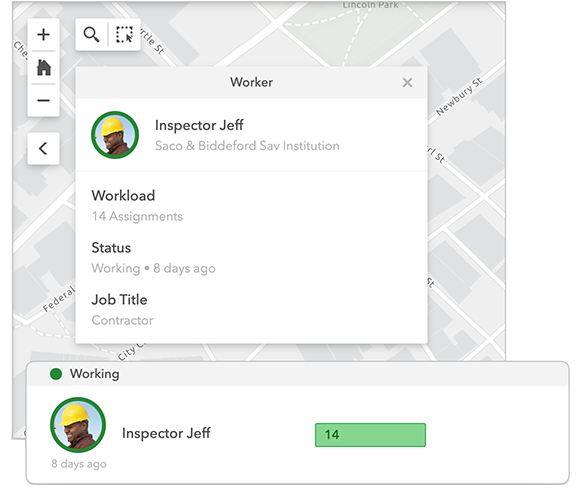Los controladores son los responsables de crear y asignar asignaciones proporcionando a los trabajadores móviles la información que necesitan para realizar su trabajo. Consulte algunas sugerencias y prácticas recomendadas para administrar correctamente sus asignaciones con Workforce:
- Crear asignaciones a partir de entidades
- Crear asignaciones a partir de resultados de búsquedas
- Crear varias asignaciones a la vez
- Asignar asignaciones
- Reasignar asignaciones
- Reasignar asignaciones rechazadas
- Cancelar asignaciones
- Ordenar y filtrar la lista de asignaciones
- Deshabilitar el clustering para ver asignaciones individuales en el mapa
- Ver el estado y la carga de trabajo de los trabajadores móviles
- Identificar trabajadores móviles con estados y ubicaciones desactualizados
Sugerencia: Crear asignaciones a partir de entidades
Puede utilizar una entidad para crear una nueva asignación. Seleccione la entidad y haga clic en + Crear asignación para crear una asignación en la ubicación de la entidad. El título del elemento emergente de la entidad se utiliza como texto de la ubicación. Proporcione el resto de información sobre la asignación del mismo modo que haría con cualquier otra asignación, incluido definir el tipo, asignarla, definir la prioridad y proporcionar una fecha de vencimiento.
Sugerencia: Crear asignaciones a partir de resultados de búsquedas
Puede que necesite crear una asignación en una determinada ubicación o entidad. Puede buscar esa ubicación o entidad y crear una asignación a partir del resultado. Haga clic en Buscar  y escriba la información de la dirección, lugar o entidad donde desea crear una asignación. La dirección, el lugar o la entidad se muestran en los resultados.
y escriba la información de la dirección, lugar o entidad donde desea crear una asignación. La dirección, el lugar o la entidad se muestran en los resultados.
- Si tiene un único resultado de entidad, haga clic en el resultado para ver los detalles y haga clic en + Crear asignación.
- Si tiene un único lugar, haga clic en + Crear asignación.
- Si tiene varias entidades o lugares, active las casillas que hay junto a los resultados que desee utilizar para crear una asignación y haga clic en + Crear asignación (o en + Crear asignaciones si seleccionó varios resultados).
Nota:
Si los resultados incluyen varias capas o entidades, o una combinación de lugares y entidades, verá una lista clasificada en lugar de entradas y casillas individuales. Seleccione la categoría para ver la lista de resultados correspondiente y continúe seleccionando los resultados para crear asignaciones a partir de ellos.
La ubicación de la asignación se coloca en la ubicación del resultado de la búsqueda. Si se trata de un polígono o una línea, se utilizará el centro de la entidad como ubicación de la asignación. El texto de la ubicación de la asignación se rellena con el título del elemento emergente de la entidad o con la información de la dirección o el lugar. Proporcione el resto de datos de las asignaciones y haga clic en Crear asignación (o en Crear asignaciones si está creando más de una).
Sugerencia: Crear varias asignaciones a la vez
Si va a crear una serie de asignaciones que tienen los mismos detalles, puede crearlas a la vez para que no tenga que introducir los datos varias veces. Puede proporcionar las ubicaciones de las asignaciones de las siguientes formas:
- Haga clic en + Asignaciones en la lista de asignaciones y busque o haga clic en el mapa para agregar una ubicación. Busque o haga clic de nuevo para agregar las ubicaciones para las otras asignaciones que está creando.
- Busque y utilice los resultados de las búsquedas como base de la asignación. Consulte Crear asignaciones a partir de resultados de búsquedas para obtener más información.
- Utilice la herramienta Identificar
 para seleccionar un conjunto de entidades en el mapa. Obtendrá una lista de resultados similar a lo que obtiene cuando realiza una búsqueda y podrá utilizarlos para crear asignaciones igual que hace con los resultados de las búsquedas.
para seleccionar un conjunto de entidades en el mapa. Obtendrá una lista de resultados similar a lo que obtiene cuando realiza una búsqueda y podrá utilizarlos para crear asignaciones igual que hace con los resultados de las búsquedas.
Una vez que haya proporcionado las ubicaciones de las asignaciones, siga proporcionando el resto de información sobre la asignación del mismo modo que haría con cualquier otra asignación, incluido definir el tipo, asignarla, definir la prioridad y proporcionar una fecha de vencimiento. Cuando haya introducido todas las ubicaciones en las que desea crear una asignación con esos datos y los datos estén completos, haga clic en Crear asignaciones. Se creará una asignación con los datos indicados en cada una de las ubicaciones que haya especificado.
Sugerencia: Asignar asignaciones
Una de sus principales tareas como controlador es asignar asignaciones a los trabajadores móviles. Hay un par de formas de hacerlo en Workforce; elija la que mejor se adapte a los flujos de trabajo de su organización:
- Asignar una asignación mientras la crea o la edita: si ya está creando o editando una asignación, haga clic en Asignar en la sección Asignada a y seleccione el trabajador móvil al que se debe asignar el trabajo.
- Asignar utilizando la lista de asignaciones: puede asignar una o varias asignaciones a un trabajador móvil utilizando la lista de asignaciones. Active la casilla que hay a la izquierda de cada asignación que desee asignar, haga clic en Asignar y seleccione el trabajador móvil al que se debe asignar el trabajo.
- Asignar una asignación mediante una selección en el mapa: puede asignar una única asignación a un trabajador móvil seleccionando la asignación en el mapa para ver los detalles. Haga clic en la asignación para seleccionarla. En los detalles de la asignación que se muestran, haga clic en Asignar y seleccione el trabajador móvil al que se debe asignar el trabajo.
- Asignar varias asignaciones mediante una selección en el mapa: puede asignar varias asignaciones a un trabajador móvil seleccionando las asignaciones en el mapa. Utilice Identificar entidades en un área
 para obtener una lista de las asignaciones que le interesan. Seleccione las asignaciones que le interesen de esa lista o haga clic en Seleccionar todo para seleccionar todas. También se seleccionan en el mapa y en la lista de asignaciones. Una vez que tenga su selección, asignará del mismo modo que hizo cuando utilizó la lista de asignaciones. Haga clic en Asignar y seleccione el trabajador móvil al que se debe asignar el trabajo.
para obtener una lista de las asignaciones que le interesan. Seleccione las asignaciones que le interesen de esa lista o haga clic en Seleccionar todo para seleccionar todas. También se seleccionan en el mapa y en la lista de asignaciones. Una vez que tenga su selección, asignará del mismo modo que hizo cuando utilizó la lista de asignaciones. Haga clic en Asignar y seleccione el trabajador móvil al que se debe asignar el trabajo.Nota:
Si está viendo los detalles de una asignación, vuelva a la lista de asignaciones para ver y asignar la selección.
Sugerencia: Reasignar asignaciones
A veces necesita reasignar asignaciones. Por ejemplo, puede que ya las haya asignado pero que el trabajador móvil esté tardando más de lo esperado en su asignación actual. O puede que haya asignado las asignaciones por la mañana y que el trabajador móvil haya llamado para avisar de que está enfermo. Como controlador, puede reasignar asignaciones asignadas, colocadas en pausa o rechazadas. No obstante, en cuanto el trabajador móvil empieza una asignación y esta está en curso, no puede reasignarla. Durante su transcurso, la asignación la controla el trabajador móvil que está trabajando en ella. Como controlador, la controla con otro estado, incluidos los siguientes: sin asignar, asignada, en pausa, finalizada o rechazada.
Para reasignar una asignación, abra los detalles, haga clic en el nombre del trabajador móvil que la tenga asignada para ver la lista de trabajadores móviles y seleccione el trabajador móvil al que se debe reasignar el trabajo. Para ver cómo reasignar varias asignaciones a la vez, consulte Reasignar asignaciones en Asigne su primera asignación.
Nota:
Si el trabajador móvil al que se asignó originalmente el trabajo empezó o completó alguna de las asignaciones, su nombre estará deshabilitado en los detalles y al hacer clic en él no se mostrará la lista de trabajadores móviles. Solo podrá ver el nombre del trabajador móvil que esté asignado actualmente y no podrá reasignar la asignación.
Sugerencia: Reasignar asignaciones rechazadas
Un trabajador móvil puede rechazar una asignación. Puede que no tenga tiempo de hacerla en el día o puede que sea incapaz de finalizarla. Cuando se rechaza una asignación, verá el símbolo de rechazada junto a ella. Su trabajo consiste en averiguar el porqué y, si se debe completar, reasignarla. Puede reasignarla a otro trabajador móvil o incluso al mismo trabajador móvil que la rechazó. Por ejemplo, una vez rechazada, puede llamarle e informarle de que se trata de su trabajo prioritario de ese día y que reasignará algunas de sus otras asignaciones para que pueda realizarla.
Si ve que una asignación se ha rechazado, puede ver los detalles para saber el motivo. Si desea reasignarla, haga clic en el nombre del trabajador móvil actual que la tiene asignada y seleccione el trabajador móvil al que se debe reasignar el trabajo. Para reasignarla al mismo trabajador móvil, vuelva a seleccionarlo.
Sugerencia: Cancelar asignaciones
A veces necesita cancelar una asignación. Quizás se trata de una inspección que no se puede completar porque la alcantarilla estaba pavimentada y ahora ya no es necesario llevar a cabo esa inspección. En el caso de estos tipos de asignaciones, puede cancelarlas. Cuando lo hace, la asignación no se elimina: permanece en la capa de asignaciones para que sea posible acceder a las notas sobre el motivo de la cancelación. No obstante, las asignaciones canceladas se eliminan de la aplicación web de Workforce. Para cancelar una asignación desde los detalles, haga clic en el menú Desbordamiento  y haga clic en Cancelar asignación. También puede seleccionar una o varias asignaciones en el mapa o en la lista de asignaciones y hacer clic en el botón Cancelar de la lista de asignaciones para cancelarlas.
y haga clic en Cancelar asignación. También puede seleccionar una o varias asignaciones en el mapa o en la lista de asignaciones y hacer clic en el botón Cancelar de la lista de asignaciones para cancelarlas.
Sugerencia: Ordenar y filtrar la lista de asignaciones
La lista de asignaciones debería permitirle revisar fácilmente el estado de su proyecto. Sin embargo, las organizaciones identifican las asignaciones clave de distintas maneras: algunas lo hacen según la prioridad, otras según la fecha de vencimiento y otras utilizando una combinación de ambas. De forma predeterminada, la lista de asignaciones está ordenada por estado, pero puede que este orden no sea el que le resulte más útil. Además, puede que necesite trabajar con un subconjunto determinado de asignaciones y desea que en la lista solo se muestren esas asignaciones. Si está comprobando el progreso de asignaciones críticas, puede que desee filtrar la lista para ver únicamente las asignaciones críticas y ordenarlas por su estado. Quizás en su organización se da prioridad a las fechas y debe asegurarse de que todas las asignaciones de tipo inspección están asignadas correctamente y se les ha dado la prioridad correcta. Podría filtrar la lista para ver solo las asignaciones de tipo inspección, ordenadas por sus fechas de vencimiento. Puede que también tenga muchas asignaciones en la lista y desee utilizar un filtro para ver las que vencen hoy.
En la parte superior de la lista de asignaciones, verá las opciones para ordenar y filtrar.
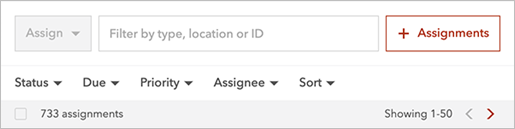
Utilice el cuadro de texto para filtrar el tipo, la ubicación o el Id. de la asignación por una determinada cadena de caracteres. Utilice los filtros de Estado, Vencimiento, Prioridad o Asignado para limitar las asignaciones que se incluyen en la lista según estas propiedades. Por ejemplo, para buscar todas las inspecciones que vencen hoy y que tienen prioridad alta, escriba inspección en el cuadro de texto, defina el Vencimiento con el valor Vence hoy y defina la Prioridad como Alta. Para ver todos los tipos de inspecciones agrupados, elija Tipo de asignación en la lista desplegable Ordenar. Si a su organización no le afectan las asignaciones finalizadas, defina el Estado para incluir todos los estados distintos de Finalizada.
Sugerencia: Deshabilitar el clustering para ver asignaciones individuales en el mapa
De forma predeterminada, cuando las asignaciones están cerca se agrupan en clusters en el mapa y se indican mediante un círculo más grande que contiene el número de asignaciones en ese cluster. Esto permite ver fácilmente dónde están ubicadas sus asignaciones y la densidad que tienen en diversas áreas. No obstante, puede que necesite ver todas las asignaciones individuales en el mapa. Haga clic en el botón de alternancia Clustering en la esquina inferior izquierda del mapa para desactivarlo y vuelva a hacer clic en él para activar de nuevo el clustering. No siempre puede controlar el clustering. Si se ha acercado tanto que el clustering no proporciona una vista informativa de sus asignaciones, este se desactiva automáticamente y no se puede activar. Y a la inversa, si se ha alejado tanto que se muestra un elevado volumen de asignaciones, el clustering se activa y no se puede desactivar.
Sugerencia: Ver el estado y la carga de trabajo de los trabajadores móviles
Al asignar una asignación, puede que desee ver todos los trabajadores móviles para elegir a quién se la va a asignar. Puede que desee ver si hay algún trabajador móvil con poca carga de trabajo o quizás desee asegurarse de que elige un trabajador móvil que esté trabajando en ese momento. En la parte inferior del panel, haga clic en Trabajadores para ver la lista de todos los trabajadores móviles en el proyecto. De forma predeterminada, la lista está ordenada por estado, pero también puede ordenarla por la carga de trabajo o el nombre. También puede filtrar la lista. Para localizar un trabajador móvil en el mapa, desplace el puntero por encima de su nombre o haga clic en él. Debajo de cada vista en miniatura verá la información de estado: suele ser el estado del trabajador móvil, pero si está inactivo, se mostrará el tiempo transcurrido desde su última actividad, y si todavía no ha abierto el proyecto, verá el texto Ninguna ubicación.
Sugerencia: Identificar trabajadores móviles con estados y ubicaciones desactualizados
Los trabajadores móviles realizan automáticamente el check-in mientras utilizan la aplicación y actualizan su ubicación y estado periódicamente. Sin embargo, algunas veces no pueden realizar el check-in. Puede que el trabajador móvil no disponga de una conexión de red o puede que esté utilizando un iPhone o un iPad y no haya definido el estado como No estoy trabajando antes de cerrar la aplicación. Si ese check-in no se ha producido, su estado y ubicación podrían estar desactualizados. Para ayudarle a identificar los trabajadores móviles cuyo estado o ubicación podrían no ser válidos, los trabajadores móviles que no han realizado el check-in recientemente muestran información sobre la última vez que hicieron el check-in. Puede ver esta información debajo de sus iconos en la lista de Trabajadores o junto al estado, al visualizar los detalles de un trabajador móvil. Tal y como se muestra aquí, el Inspector Jeff hizo el check-in por última vez hace 8 días.